Twitter oferuje różne opcje, jeśli chodzi o Twoją prywatność. Na przykład możesz upublicznić swoje tweety, aby każdy mógł je zobaczyć lub nie. Inne opcje prywatności obejmują możliwość blokowania innych użytkowników. Zablokowanie kogoś może być uważane za ostateczność, ale jeśli kiedykolwiek zdecydujesz się to zrobić, Twitter ma tę opcję, która czeka, aż z niej skorzystasz.
Niezależnie od tego, czy korzystasz z Twittera na swoim komputerze, czy na urządzeniu z Androidem, będziesz mógł uniemożliwić użytkownikom czytanie Twoich tweetów. Kiedy kogoś zablokujesz, nie tylko nie będą mogli zobaczyć twoich tweetów, ale nie będą też mogli wysyłać ci bezpośrednich wiadomości.
Jak zablokować kogoś na Twitterze
Jeśli korzystasz z aplikacji Twitter, najpierw znajdź konto, które chcesz zablokować. Możesz znaleźć to konto, przeglądając swój kanał lub możesz skorzystać z opcji wyszukiwania na dole. Jeśli znalazłeś konto w swoim kanale, możesz je zablokować, dotykając menu rozwijanego po prawej stronie.
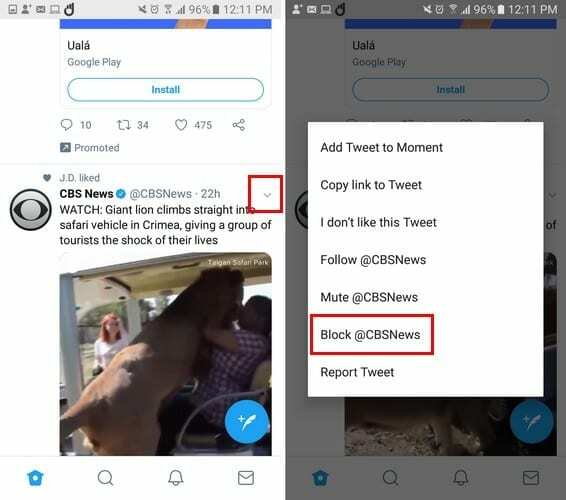
Pojawi się menu z różnymi opcjami; opcja zablokowania tego konta będzie na dole. Po dotknięciu opcji blokowania Twitter wyświetli wiadomość z informacją, że to konkretne konto nie będzie mogło Cię śledzić ani wysyłać Ci żadnych wiadomości. Nie będziesz też widzieć żadnych powiadomień z tego konta.
Po zablokowaniu konta zniknie ono z Twojego kanału. Aby sprawdzić, czy konto znajduje się na liście zablokowanych kont, dotknij swojego zdjęcia profilowego i wybierz Ustawienia i prywatność. Wybierz Prywatność i bezpieczeństwo i przesuwaj w dół, aż zobaczysz opcję Zablokowane konta. Wszystkie konta, które kiedykolwiek zablokowałeś, będą na tej liście.
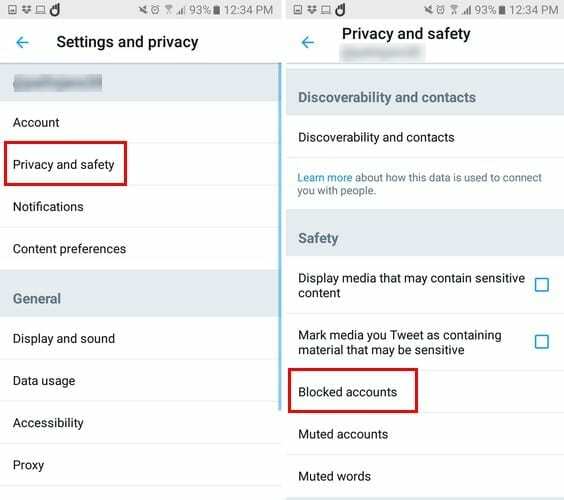
Jeśli chcesz zablokować niektóre na Twitterze za pomocą komputera, kroki są bardzo podobne. Kliknij menu rozwijane, jeśli widzisz konto w swoim kanale. Możesz też wyszukać konto, korzystając z opcji wyszukiwania.
Aby zobaczyć zablokowane konta, kliknij swoje zdjęcie profilowe w prawym górnym rogu i kliknij ustawienia i prywatność. Kliknij opcję Zablokowane konta, która powinna znajdować się u dołu.
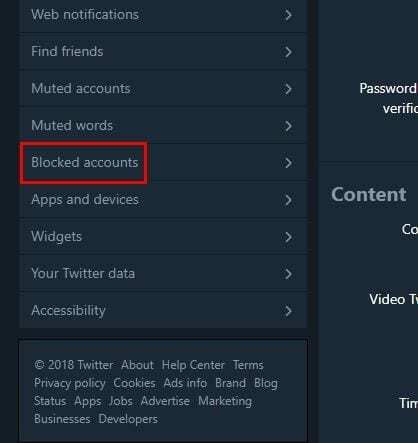
Wszystkie Twoje zablokowane konta zostaną tam wymienione. Jeśli klikniesz na Opcje zaawansowane, możesz również wyeksportować lub zaimportować listę kont, które chcesz zablokować.
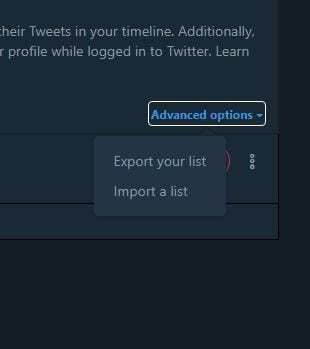
Nie martw się, że Twitter wyśle powiadomienie do zablokowanego użytkownika, informując go o tym, co zrobiłeś. Zablokowany użytkownik zniknie również z Twojej listy obserwujących. Jeśli liczba obserwujących jest dla Ciebie ważna, zastanów się dwa razy nad zablokowaniem użytkownika. Wszelkie tweety, które znajdowały się na koncie użytkownika, zostaną usunięte i nie będą się już pojawiać, dopóki są zablokowane.
Jeśli zablokowany użytkownik sprawdzi, czy go nie zablokowałeś, nie ma możliwości, aby nie wiedział, że go zablokowałeś. Jeśli odwiedzą Twój profil lub spróbują Cię obserwować, zobaczą komunikat o blokadzie.
Zachowanie prywatności konta to dobry sposób na zablokowanie kogoś. Gdy Twoje konto jest prywatne, otrzymasz powiadomienie z pytaniem, czy chcesz zaakceptować tę osobę, czy nie. Jeśli nie chcesz mieć z nimi nic wspólnego, możesz zignorować prośbę o śledzenie.
Jak odblokować kogoś na Twitterze
Aby kogoś odblokować, wykonaj kroki, o których wspomniałem wcześniej, aby zobaczyć zablokowane konta. Gdy już tam będziesz, dotknij opcji Zablokowane, a zobaczysz krótką wiadomość informującą, że konto zostało odblokowane. W wersji na komputery możesz zrobić to samo lub kliknąć trzy kropki i wybrać opcję odblokowania.
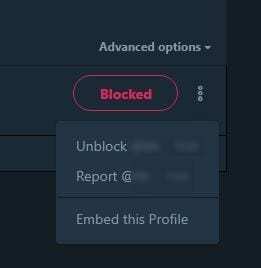
Wniosek
Niektórzy użytkownicy zasługują na zablokowanie, a jeśli kiedykolwiek będziesz musiał kogoś zablokować, wiesz, co robić. Jeśli kiedykolwiek im wybaczysz, wiesz, że odblokowanie jest równie łatwe. Ilu użytkowników zablokowałeś?